¿Cómo proteger un documento PDF para que nadie copie su contenido? - Contraseña
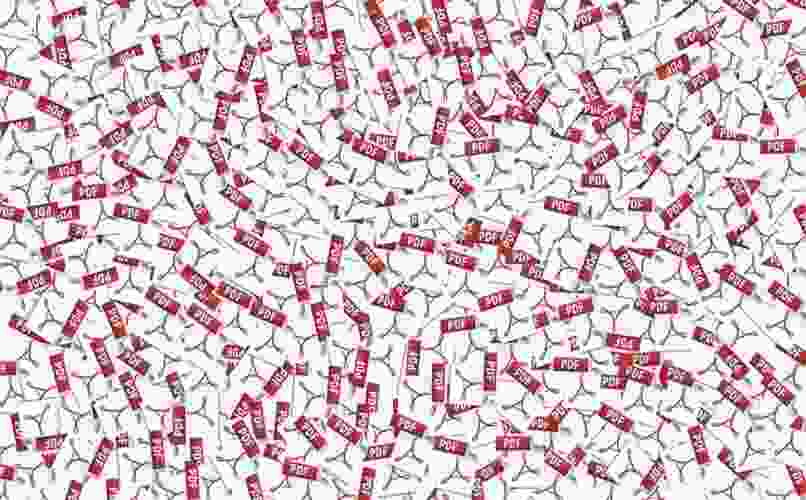
El uso del paquete que ofrece Office es bastante popular en la actualidad, enviándose millones de archivos a diario, a través de cualquier medio electrónico. Incluso gracias a las nuevas funciones se puede enviar mediante WhatsApp web si la sesión está iniciada. Esto ha llevado a los usuarios que manejan información confidencial a buscar formas de resguardar sus archivos.
¿De qué manera puedes usar Adobe Acrobat PDF para proteger tus documentos?
Los equipos de escritorio son tan versátiles, que permiten ver, editar y convertir documentos PDF, sin complicaciones. A su vez, muchas personas manejan, de modo frecuente, información que se considera confidencial. O plasman en un PDF sus trabajos de investigación.
También, es posible que no quieran que su documento sea usado por terceras personas una vez se encuentre dentro de la red. Por lo tanto, se trata de proteger los archivos mediante Adobe Acrobat PDF, siempre que se cuente con la versión PRO. Por lo cual es importante comprarla y así asegurar la protección de nuestra información.
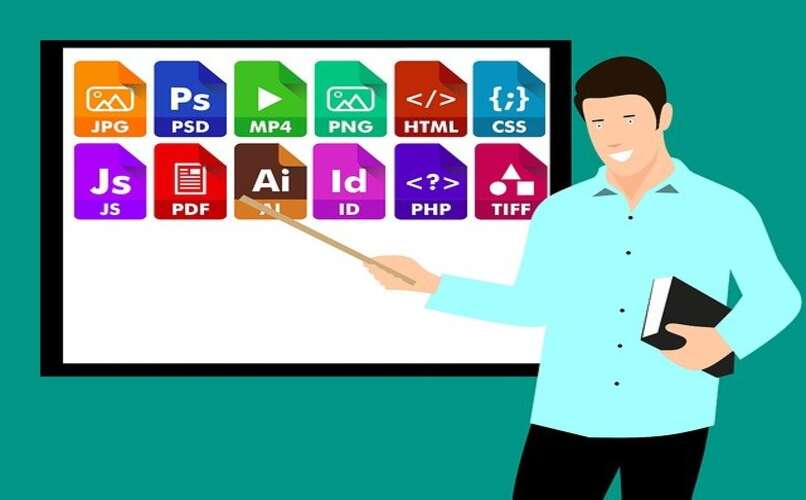
Todas las veces que enviemos un documento en PDF, ya sea por correo electrónico o la nueva aplicación de Telegram, va a conservar su misma forma. Esta es la característica más significativa que presenta respecto a los demás formatos del paquete Office. Y para mantener la integridad del documento, ya que puede editarse con herramientas específicas, es necesario protegerlo mediante contraseñas o la opción de bloquear edición.
La función de bloqueo de edición e impresión puede hacerse cambiando los permisos, una vez se encuentre abierto Adobe Acrobat PRO en el ordenador. Se debe elegir y abrir el PDF que se quiera modificar, pulsando el menú se despliegan los ajustes de herramientas en la parte superior de la pantalla.
Entre todas las opciones, se debe elegir Proteger, que aparecerá junto con un escudo. En la zona superior se verán varias alternativas. En el apartado de permisos, dentro de la opción de codificar, se debe restringir la edición e impresión del documento.
Desde tu ordenador
En caso de querer colocarle contraseña al archivo, en nuestro ordenador se debe abrir Adobe Acrobat PRO. Luego, seleccionar el mismo y entrar en las herramientas que se encuentran disponibles en el menú.
Allí se debe elegir la opción proteger, en la parte superior de la pantalla se hallará la alternativa de codificar, la cual se selecciona. De inmediato aparecerá la opción de codificar nuestra contraseña y se debe aceptar en la ventana emergente.

Luego se necesita ir a archivo abierto, marcar la casilla de solicitar una contraseña para abrir el mismo. Allí se debe escribir la clave de apertura y confirmar en la ventana seleccionando aceptar. Cuando este todo el proceso terminado, siempre se necesitará introducir la contraseña y así poder acceder al PDF.
Con la versión de móvil
Una vez contemos con una aplicación para abrir PDF en Adobe Acrobat Reader, es posible también protegerlos e impedir tanto su edición e impresión. Para hacer esto, se debe ir al navegador y abrir el sitio de Adobe, se selecciona el archivo o documento correspondiente y se carga el PDF a la página.
Es necesario iniciar sesión para poder usar la versión PRO que permite este tipo de ediciones. Una vez haya abierto el documento, se necesita introducir la clave que se quiera y confirmarla. Después que el paso esté completo, se debe hacer clic en Establecer contraseña para añadirla al archivo.
Ahora ya se puede descargar el documento protegido y enviarlo por correo electrónico, por cualquier aplicación o subirlo a internet sin ningún problema. Aprovecha las modernas funciones de estos equipos para enviar archivos PDF por WhatsApp o cualquier otra app de mensajería.
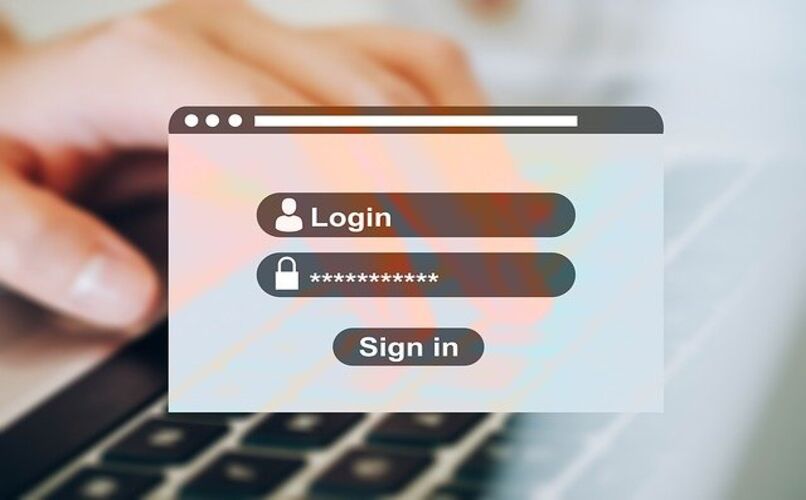
¿Qué otras herramientas externas puedes usar para bloquear el contenido de tu PDF?
Al igual que Word, la protección de que nadie logre modificar un documento existe también con PDF. Sin embargo, es necesario usar programas o herramientas externas para hacerlo. Estos pueden ser descargados en nuestro ordenador o dispositivo móvil, usando la Play Store en algunos casos.
PDFGo
La tecnología de PDF es empleada para escanear, ver, almacenar y administrar archivos, ya sea desde nuestro celular, tablet u ordenador. Posee una interfaz sencilla de usar y proporciona a sus usuarios un escáner poderoso y nítido. Pero, el mayor atractivo que presenta, es asegurar los documentos, asignando códigos de acceso. Con el fin de poder entrar y ver el contenido.
PDF Anticopy
Esta herramienta disponible para Windows, asegura poner a salvo la información almacenada en los documentos en formato PDF. Cuenta con dos funciones que impiden que terceros puedan modificar, copiar e incluso imprimir el texto que se almacena en los documentos.
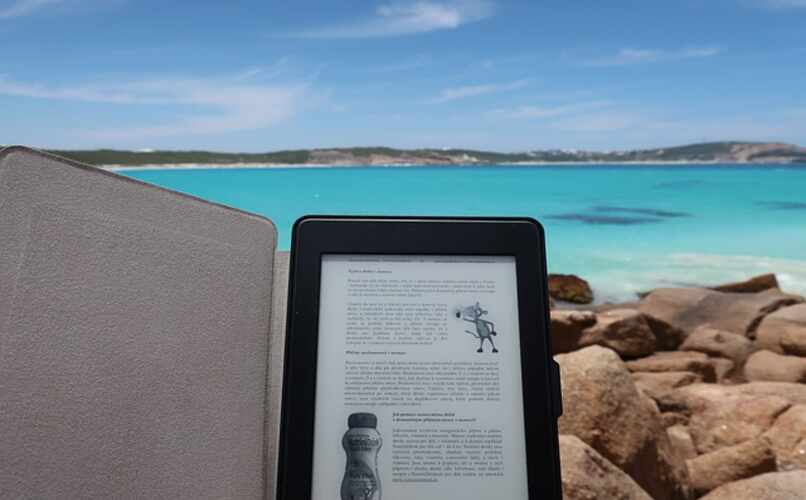
De forma adicional, se tiene la posibilidad de encriptar la información con una contraseña. Cumple de manera satisfactoria todo lo que promete, permitiendo darles más seguridad a nuestros archivos en tan solo pocos segundos y de manera muy sencilla.
ApowerPDF
Esta herramienta cuenta con variedad de funciones que pueden ser de gran ayuda en la edición de nuestros documentos y así protegerlos. Ya que ofrece la posibilidad de modificar gráficos y agregar imágenes, incluso añadir marcas de agua. Saber cómo agregar claves o licencias a archivos PDF es de suma importancia, sobre todo como medida de prevención.
De igual manera, se puede asegurar que no se modifique el documento por medio de una clave, restringiendo de forma inmediata la impresión. Y limitando la visualización por un tercero que no posea la contraseña.